Social Club 시작 실패: 설치 코드 1 [수정]
![Social Club 시작 실패: 설치 코드 1 [수정]](https://cdn.thewindowsclub.blog/wp-content/uploads/2023/05/social-club-has-failed-to-start-installation-code-1-1-640x375.webp)
몇몇 독자들이 Rockstar Games Launcher가 PC에서 열리지 않을 때 불완전한 설치(코드 1) 오류로 인해 The Social Club이 로드되지 않는다고 보고했습니다.
다음 오류 코드로 인해 Rockstar Games 라이브러리에 액세스할 수 없는 경우 이 가이드가 해결해 드립니다.
Social Club에서 시작 실패 오류가 발생하는 이유는 무엇입니까?
Social Club이 시작되지 않는 데에는 몇 가지 이유가 있을 수 있습니다. 그 중 일부는 다음과 같습니다.
컴퓨터에서 Social Club이 시작되지 않았을 때 설치 코드 1도 실행되는 경우 이 가이드에서 필요한 도움말을 제공합니다.
Social Club이 오류 코드 1을 시작하지 못했습니다. 어떻게 수정합니까?
고급 솔루션을 시도하기 전에 다음 해결 방법을 구현하여 설치 코드 1을 우회하십시오.
- 게임 런처를 제거한 다음 다시 설치하십시오.
- Windows Defender를 사용하여 PC에서 바이러스 및 맬웨어를 검사하십시오 .
- Windows Defender 또는 타사 바이러스 백신에서 실시간 보호를 일시적으로 비활성화하고 오류가 지속되는지 확인하십시오.
- 인터넷 연결을 확인하거나 다른 네트워크 소스를 사용해 보십시오.
이러한 해결 방법 중 어느 것도 도움이 되지 않으면 아래 해결 방법을 수행하십시오.
1. 호환성 문제 해결사 실행
- 바탕 화면으로 이동하여 Rockstar Games Launcher를 마우스 오른쪽 버튼으로 클릭하고 컨텍스트 메뉴에서 속성을 선택합니다.

- 속성 창의 호환성 탭 으로 전환 하고 호환성 문제 해결사 실행 버튼을 누릅니다.

- 프로그램 테스트 버튼을 눌러 Social Club 시작 실패 오류의 원인이 되는 근본적인 문제가 해결되었는지 확인하십시오.
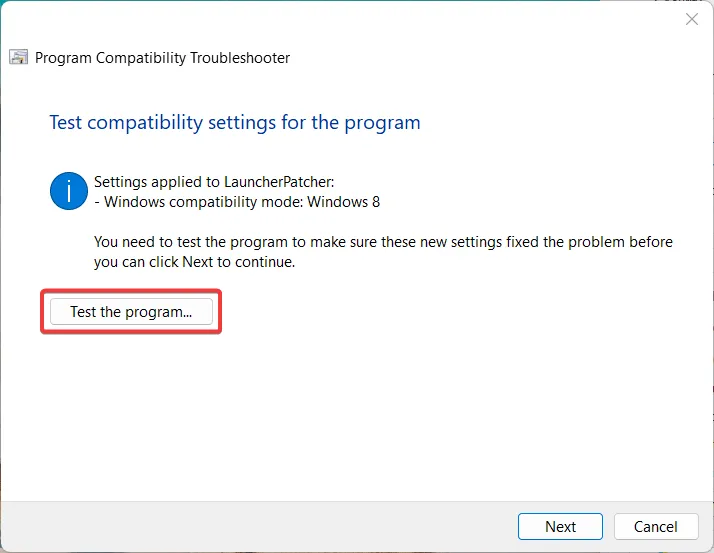
The Social Club 시작 실패: 호환성 문제로 인해 설치 코드 1 오류가 발생하면 Windows에 내장된 프로그램 호환성 문제 해결사가 자동으로 이러한 문제를 진단하고 해결책을 제시합니다.
2. 그래픽 드라이버 업데이트
- Windows + 바로 가기를 사용하여 실행R 명령 창을 시작 하고 텍스트 상자에 다음 명령을 입력한 후 키를 눌러 실행합니다. Enter
devmgmt.msc
- 디스플레이 어댑터 범주를 확장하여 장치 목록을 봅니다.
- 관련 그래픽 카드를 마우스 오른쪽 버튼으로 클릭하고 상황에 맞는 메뉴에서 드라이버 업데이트 옵션을 선택합니다.
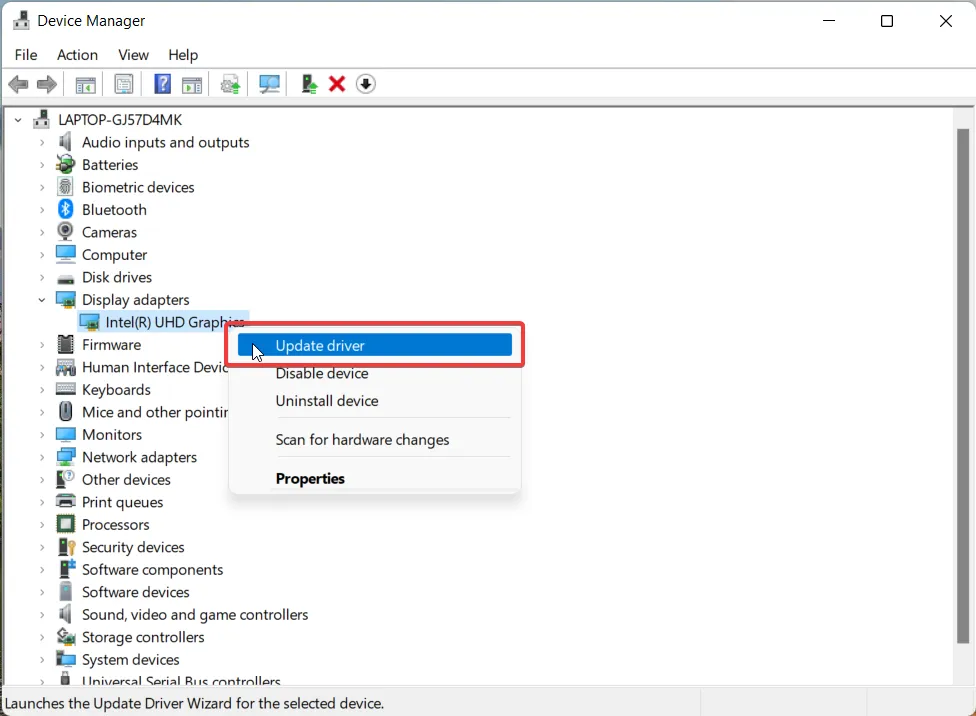
- 다음 창에서 자동으로 드라이버 검색 옵션을 선택합니다 .
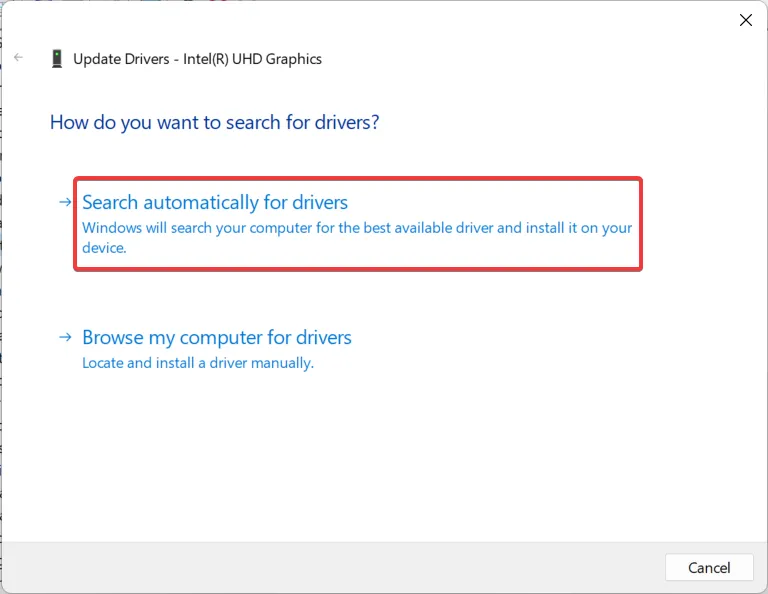
Windows PC의 더 이상 사용되지 않거나 손상된 그래픽 드라이버도 설치 코드 1로 인해 Social Club이 시작되지 않는 이유일 수 있습니다. 그렇다면 시스템의 그래픽 드라이버를 업데이트하면 됩니다.
그렇지 않으면 기술 지원을 제공하고 문제 없이 모든 드라이버를 업데이트할 수 있는 전용 드라이버 업데이트 솔루션을 사용할 수도 있습니다.
3. 보안 권한 부여
- Windows+ 바로 가기 키를 사용하여 E파일 탐색기 창을 시작합니다.
- Rockstar Games의 설치 폴더로 이동하여 마우스 오른쪽 버튼으로 클릭하고 컨텍스트 메뉴에서 속성을 선택합니다.
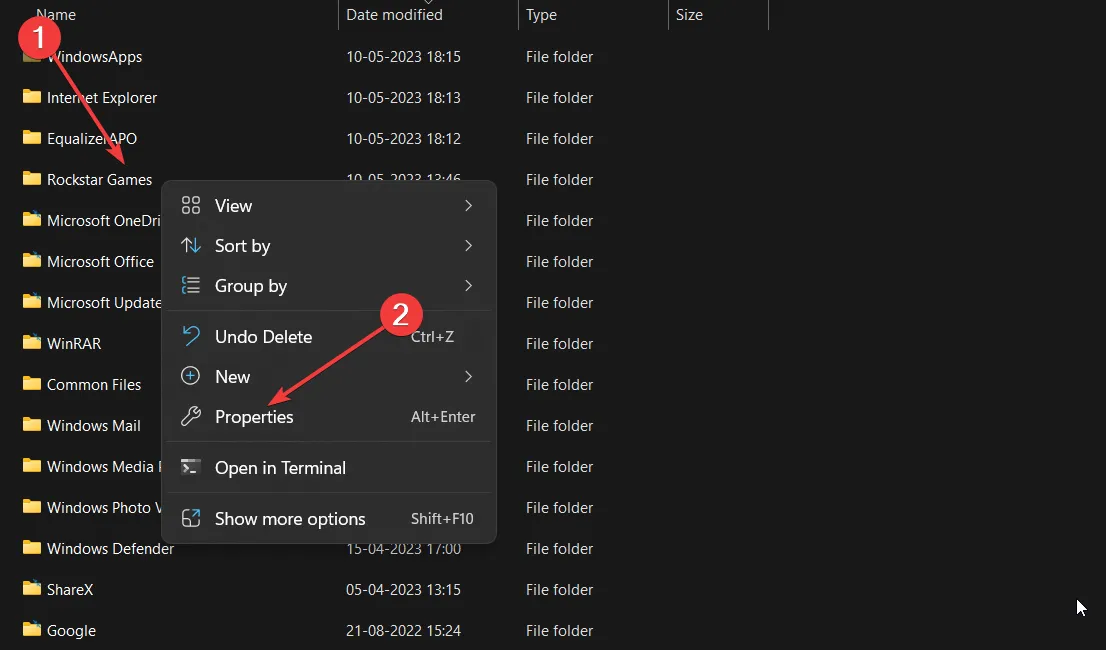
- 속성 창의 보안 탭 으로 전환 하고 편집 버튼을 누릅니다.
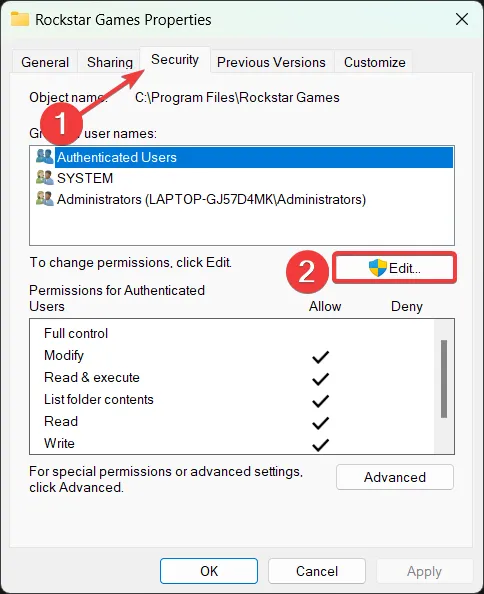
- Rockstar Games에 대한 권한 창 에서 그룹 또는 사용자 이름 섹션의 각 사용자를 선택하고 모든 권한에 대한 허용 확인란을 활성화하십시오.
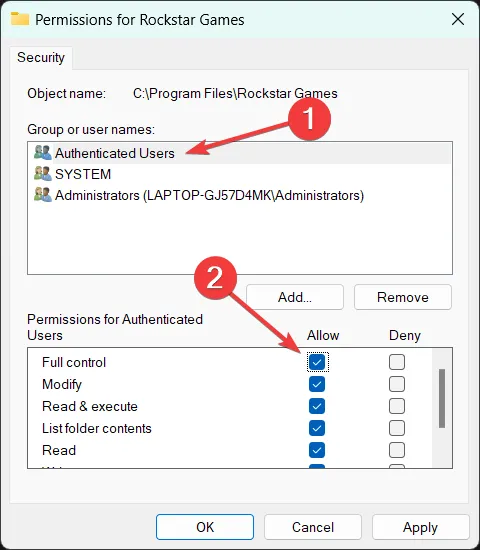
- 적용을 클릭하여 변경 사항을 저장하고 확인을 클릭하여 창을 종료합니다.
잘못 구성된 권한 설정은 종종 앱이 Windows PC에서 실행되는 것을 제한하고 오류를 발생시킵니다. 따라서 Rockstar Games 런처의 보안 설정을 수정하면 문제를 완화하는 데 도움이 됩니다.
그게 다야! 불완전한 설치 코드 1 오류로 인해 실패한 Social Club을 통과하려면 다음 솔루션을 시도하십시오.
이 가이드에 나열된 해결 방법 중 문제를 해결하는 데 도움이 된 해결 방법은 의견 섹션에 알려주십시오.


답글 남기기